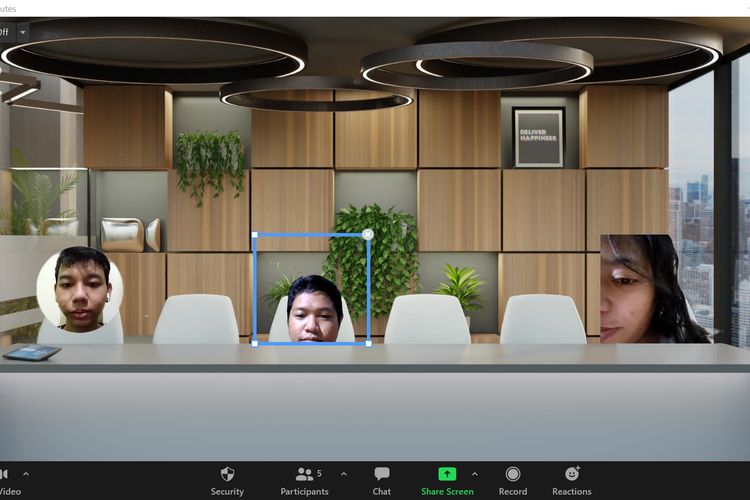Fitur Zoom Immersive View juga bisa host gunakan untuk seluruh partisipan, mengubah tampilan video pengguna lain dengan setting virtual background ini serta bisa juga pilihannya menggunakan gambar custom yang bisa diupload dengan mengklik ikon '+'.
Jumlah maksimal partisipan yang bisa dimuat dalam virtual background ini tergantung dari opsi virtual background yang dipilih. Biasanya bisa mencapai 25 orang. Sementara untuk gambar virtual background yang diunduh oleh host jumlah maksimalnya dipastikan 25 partisipan.
Cara menggunakan fitur Zoom Immersive View ini juga bisa membuat host menentukan posisi duduk dari masing-masing partisipan. Pengaturan tempat duduk ini bisa dengan otomatis (Automatically) atau Manual (Manually).
Opsi Automatically ini akan secara otomatis membuat seluruh peserta ditempatkan di kursi kosong yang tersedia. Bisa juga tergantung dari waktu datang atau masuk ke ruangan virtual background dari setiap peserta ke meeting online.
Opsi Manually, host bisa mengetikkan nama peserta satu per satu untuk ditempatkan di kursi tersedia. Jika host sudah memilih virtual background dan penempatan peserta, selanjutnta untuk memulai klik tombol "Start" dan mode fitur Zoom Immersive View pun dimulai.
Baca juga: Begini Caranya agar Presentasi Virtual Kamu Tidak Membosankan
Cara mengatur Fitur Immersive View saat meeting sudah dimulai
Ketika sudah memulai mode fitur Zoom Immersive View, peserta akan duduk di ruangan virtual dan kursi yang sudah ditentukan sebelumnya oleh host tersebut. Ketika ada kursi kosong, pembuat ruang atau host bisa memindahkan peserta dengan metode click and drag.
Saat host klik satu peserta maka akan muncul kota bergaris biru di sekeliling mereka yang bisa digeser-geser sebagaimana ilustrasi gambar berikut ini. Ketika ruangan virtual ini penuh, peserta yang tidak kebagian tempat duduk akan diposisikan pada bagian thumbnail yang ada di atas tampilan Immersive View.
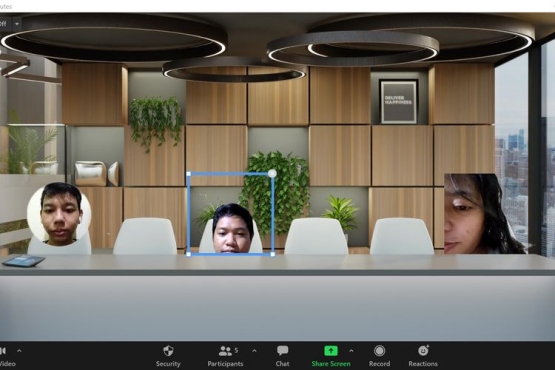
Meskipun jumlah belum maksimal (misalkan 25 orang untuk di Auditorium). Sebab host perlu memulai ulang mode Immersive View untuk memasukkan para peserta yang baru bergabung ini.
Perangkat yang bisa digunakan untuk menggunakan fitur Zoom Immersive View
Sudah disinggung di atas untuk bisa menggunakan fitur Zoom ini harus menggunakan versi yang sudah menyediakan fitur ini yakni mulai dari versi aplikasi Zoom 5.6.4 untuk desktop/pc/laptop (Windows/MacOS).